word编辑:[69]为文档分栏添加页码的方法
来源:网络收集 点击: 时间:2024-05-02【导读】:
给文档添加页码非常有用,前面我们专门分享了为文档添加页脚和页码的方法与技巧,但是为文档添加好页码后,一旦页面分栏显示,页码却不会对每个分栏都加上页码。下面分享为文档分栏添加页码的方法。方法/步骤1/8分步阅读 2/8
2/8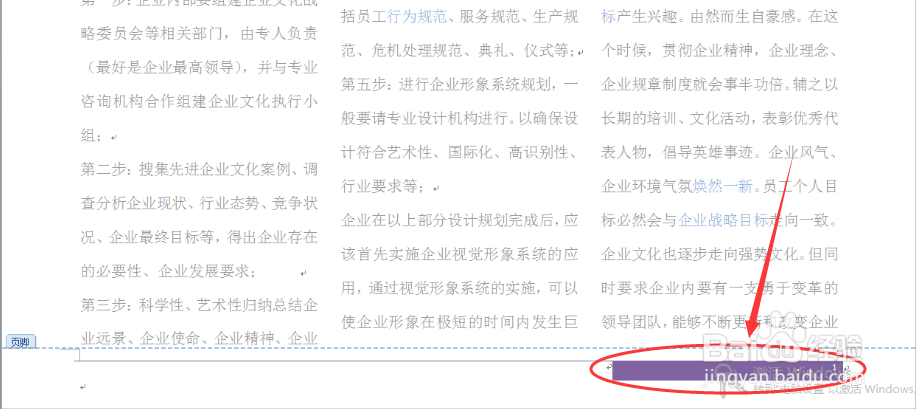 3/8
3/8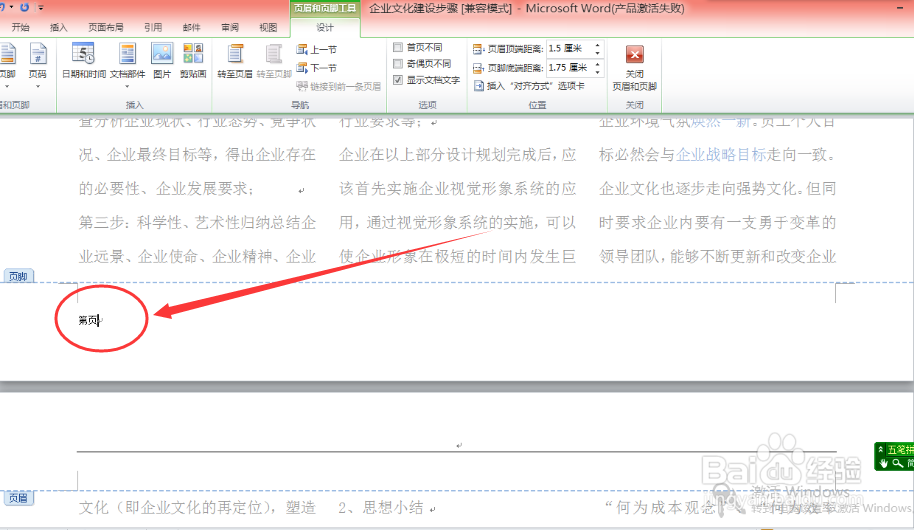 4/8
4/8 5/8
5/8 6/8
6/8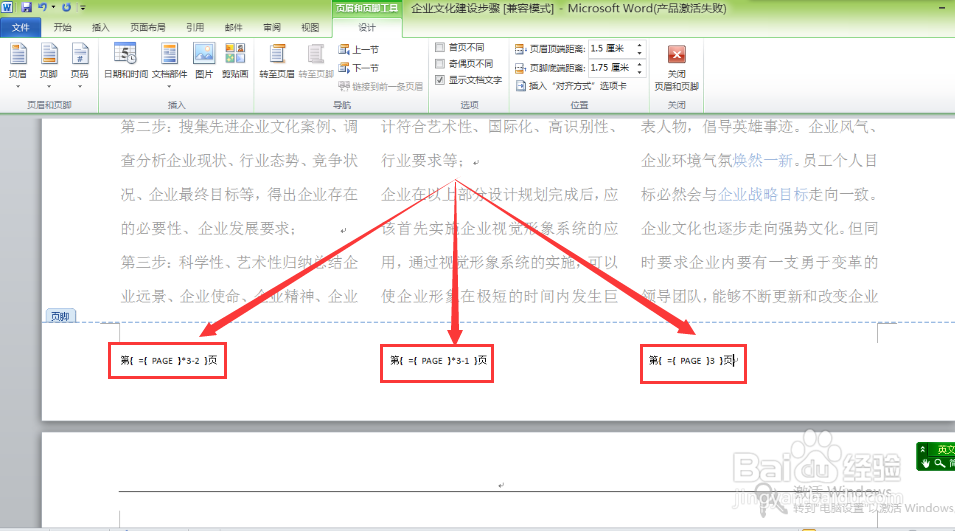 7/8
7/8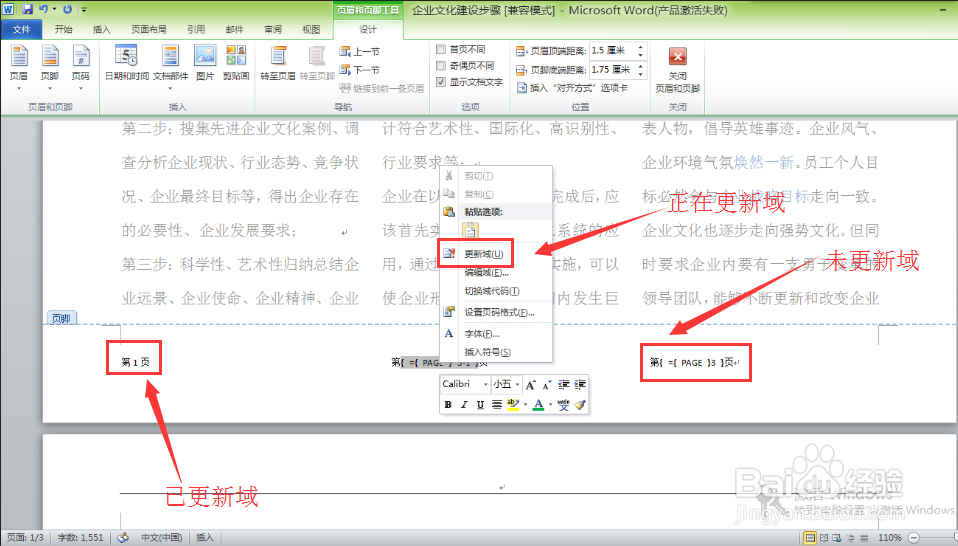 8/8
8/8 word
word
文档进行分栏以后,虽然一个页面有了两栏或多栏文字,但系统仍然把文件当作一页,使用常规的方法添加页码是无法完成的。我们现在要对每栏文字的页脚(或页眉)都插入一个页码,产生纸张折叠阅读的效果。
 2/8
2/8左键双击文档第一页页脚,切换到第一页的页脚部分。
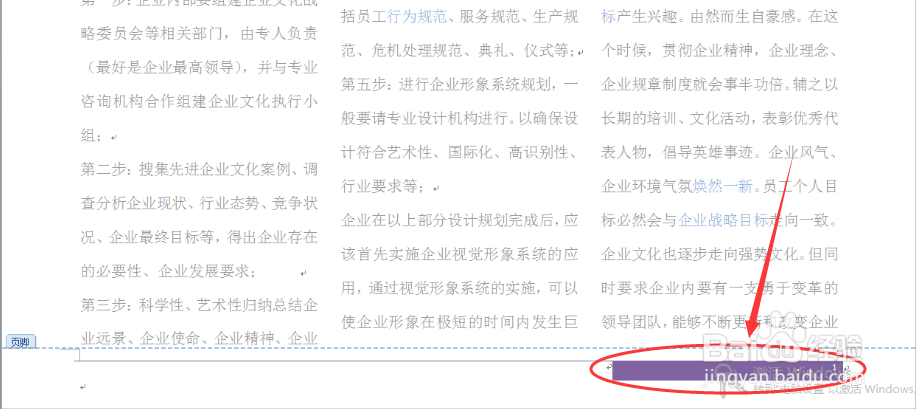 3/8
3/8在第一栏的下面的合适位置输入“第{={PAGE}*3-2}页”,请严格按照下面的步骤操作。第一步,先输入“第页”二字。
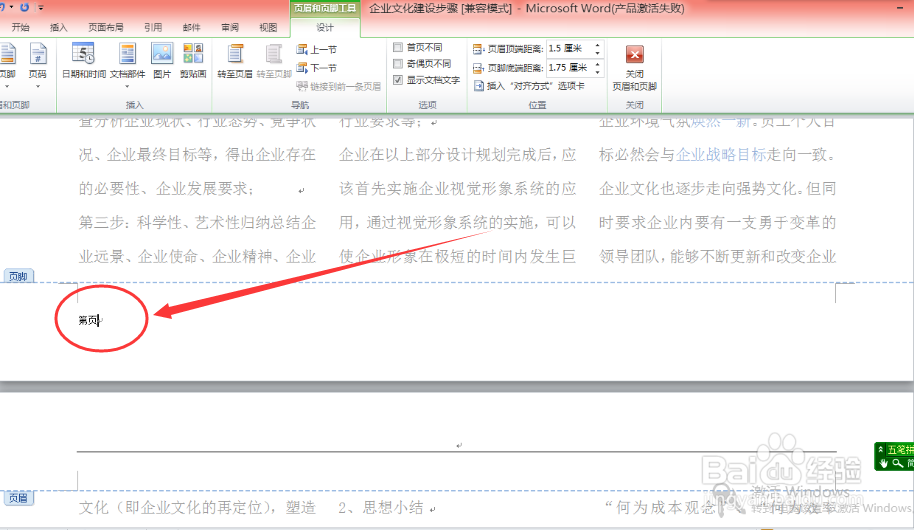 4/8
4/8将光标移到二字中间,按ctrl+F9插入大括号,然后再在大括号内输入“={PAGE}*3-2”。提请注意,两个大括号都必须是按下组合键ctrl+F9插入进来的!
 5/8
5/8在第二个分栏的下面的合适位置双击鼠标左键,出现光标,按照上面的方法输入“第{={PAGE}*3-1}页”,提请注意,大括号内的内容是“={PAGE}*3-2}”!
 6/8
6/8按照同样的方法,输入第三栏下面的页码项。
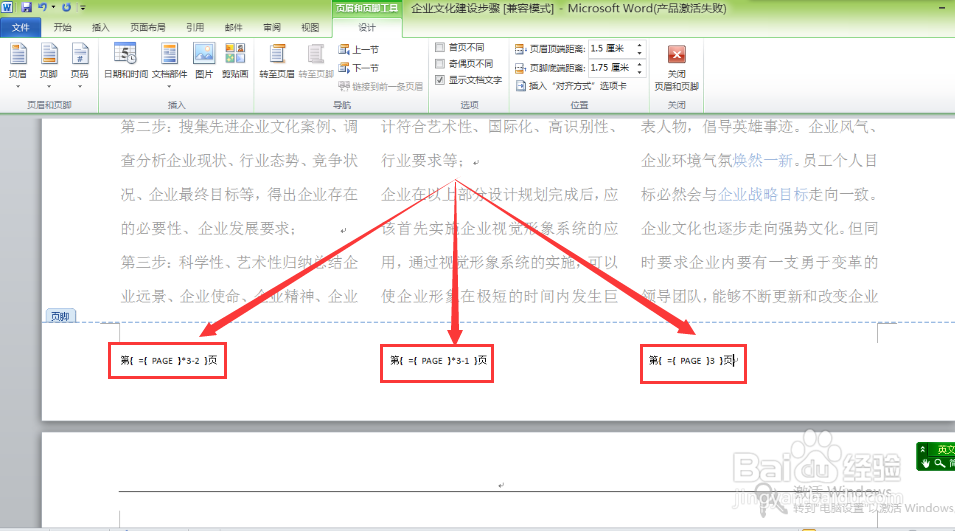 7/8
7/8输入完成以后,我们分别选中输入的页码部分,然后右键,在右键快捷菜单中选择“更新域”,我们就可以得到它们的正确页码了。
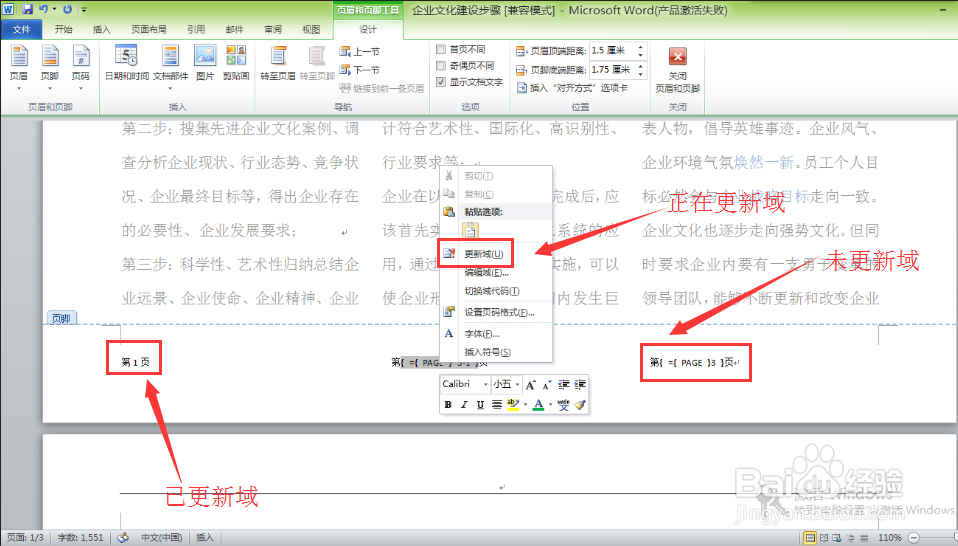 8/8
8/8更新完成后,我们想要的页码就出来了,而且后面的所有分栏页码都很正确地出现了!
是不是很漂亮?而且非常实用呢!请继续关注我们的系列分享。
 word
word 版权声明:
1、本文系转载,版权归原作者所有,旨在传递信息,不代表看本站的观点和立场。
2、本站仅提供信息发布平台,不承担相关法律责任。
3、若侵犯您的版权或隐私,请联系本站管理员删除。
4、文章链接:http://www.1haoku.cn/art_655692.html
上一篇:两广两湖两河山。中国省会顺口溜谁知道全文
下一篇:幻灯片设置为全屏显示16:10
 订阅
订阅